easyUI教程
- 格式:docx
- 大小:530.18 KB
- 文档页数:19
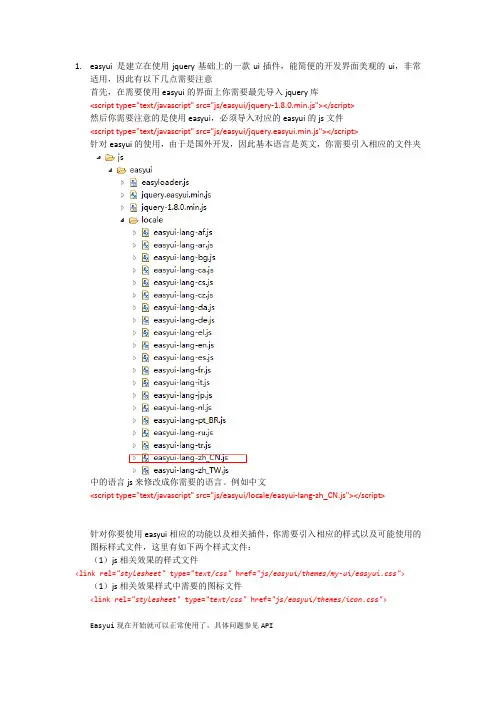
1.easyui是建立在使用jquery基础上的一款ui插件,能简便的开发界面美观的ui,非常适用,因此有以下几点需要注意首先,在需要使用easyui的界面上你需要最先导入jquery库<script type="text/javascript" src="js/easyui/jquery-1.8.0.min.js"></script>然后你需要注意的是使用easyui,必须导入对应的easyui的js文件<script type="text/javascript" src="js/easyui/jquery.easyui.min.js"></script>针对easyui的使用,由于是国外开发,因此基本语言是英文,你需要引入相应的文件夹中的语言js来修改成你需要的语言。
例如中文<script type="text/javascript" src="js/easyui/locale/easyui-lang-zh_CN.js"></script>针对你要使用easyui相应的功能以及相关插件,你需要引入相应的样式以及可能使用的图标样式文件,这里有如下两个样式文件:(1)js相关效果的样式文件<link rel="stylesheet" type="text/css"href="js/easyui/themes/my-ui/easyui.css"> (1)js相关效果样式中需要的图标文件<link rel="stylesheet" type="text/css"href="js/easyui/themes/icon.css">Easyui现在开始就可以正常使用了,具体问题参见API。
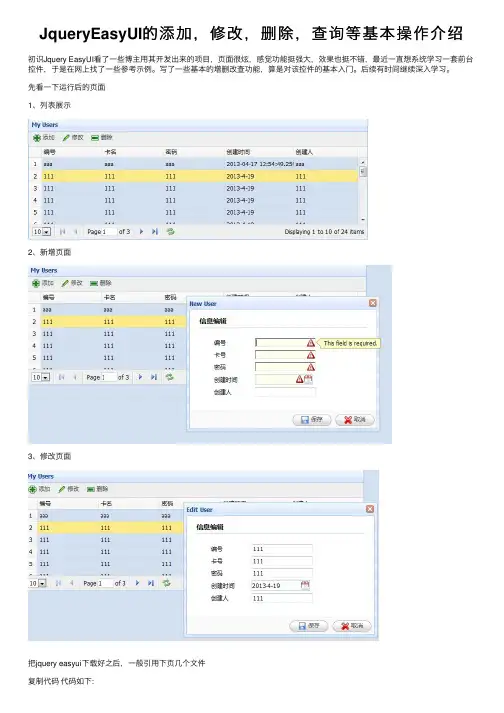
JqueryEasyUI的添加,修改,删除,查询等基本操作介绍初识Jquery EasyUI看了⼀些博主⽤其开发出来的项⽬,页⾯很炫,感觉功能挺强⼤,效果也挺不错,最近⼀直想系统学习⼀套前台控件,于是在⽹上找了⼀些参考⽰例。
写了⼀些基本的增删改查功能,算是对该控件的基本⼊门。
后续有时间继续深⼊学习。
先看⼀下运⾏后的页⾯1、列表展⽰2、新增页⾯3、修改页⾯把jquery easyui下载好之后,⼀般引⽤下页⼏个⽂件复制代码代码如下:<link href="/Resources/easyui/css/default.css" rel="stylesheet" type="text/css" /><link href="/Resources/easyui/js/themes/default/easyui.css" rel="stylesheet"type="text/css" />//页⾯图标样式<link href="/Resources/easyui/js/themes/icon.css" rel="stylesheet" type="text/css" /><script src="/Resources/easyui/js/jquery-1.7.2.min.js" type="text/javascript"></script>//jquery easyui主要的js<script src="/Resources/easyui/js/jquery.easyui.min.js" type="text/javascript"></script>⾸先是列表展⽰数据复制代码代码如下:<table id="dg" title="My Users" class="easyui-datagrid" style="width: 700px; height: 250px"url="/GetJson/CreateJson.aspx" toolbar="#toolbar" pagination="true" rownumbers="true"fitcolumns="true" singleselect="true"><thead><tr><th field="AccountCode" width="50">编号</th><th field="AccountName" width="50">卡名</th><th field="AccountPwd" width="50">密码</th><th field="CreateTime" width="50">创建时间</th><th field="CreateName" width="50">创建⼈</th></tr></thead></table>jquery easyui是⽤datagrid对数据进⾏展⽰的,所以class要选择easyui-datagrid;url是本列表的⼀个json格式的数据来源toobar后⾯跟着的"#toobar"是列表的⼀个⼯具栏,本⽰例在列表上显⽰的是添加,修改,删除功能按钮对数据进⾏操作。

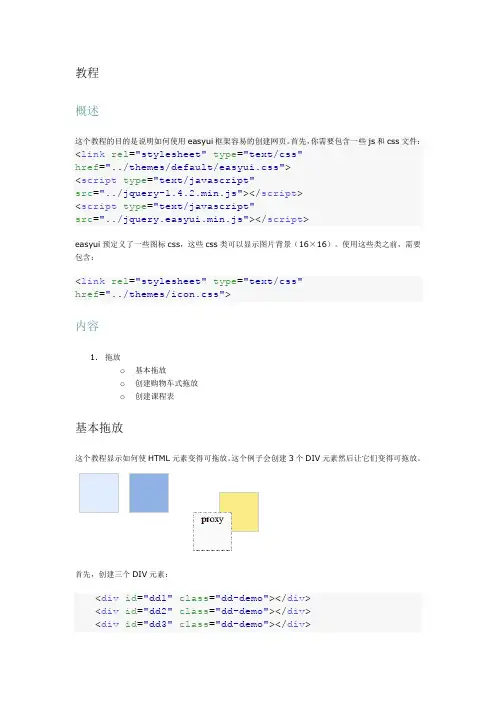
教程概述这个教程的目的是说明如何使用easyui框架容易的创建网页。
首先,你需要包含一些js和css文件:<link rel="stylesheet"type="text/css"href="../themes/default/easyui.css"><script type="text/javascript"src="../jquery-1.4.2.min.js"></script><script type="text/javascript"src="../jquery.easyui.min.js"></script>easyui预定义了一些图标css,这些css类可以显示图片背景(16×16)。
使用这些类之前,需要包含:<link rel="stylesheet"type="text/css"href="../themes/icon.css">内容1.拖放o基本拖放o创建购物车式拖放o创建课程表基本拖放这个教程显示如何使HTML元素变得可拖放。
这个例子会创建3个DIV元素然后让它们变得可拖放。
首先,创建三个DIV元素:<div id="dd1"class="dd-demo"></div><div id="dd2"class="dd-demo"></div><div id="dd3"class="dd-demo"></div>让第一个DIV元素可拖放,使用默认的拖放样式。
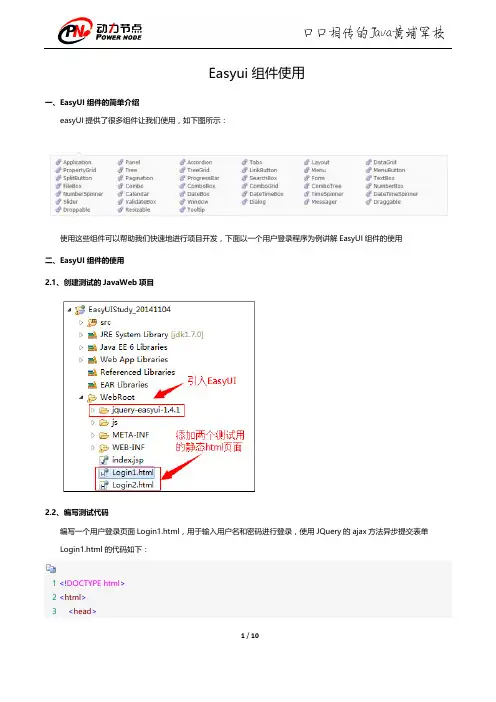
Easyui组件使用一、EasyUI组件的简单介绍easyUI提供了很多组件让我们使用,如下图所示:使用这些组件可以帮助我们快速地进行项目开发,下面以一个用户登录程序为例讲解EasyUI组件的使用二、EasyUI组件的使用2.1、创建测试的JavaWeb项目2.2、编写测试代码编写一个用户登录页面Login1.html,用于输入用户名和密码进行登录,使用JQuery的ajax方法异步提交表单Login1.html的代码如下:1<!DOCTYPE html>2<html>3<head>4<title>EasyUI组件使用范例</title>5<meta http-equiv="content-type" content="text/html; charset=UTF-8">6<!-- 引入JQuery -->7<script type="text/javascript" src="jquery-easyui-1.4.1/jquery.min.js"></script>8<!-- 引入EasyUI -->9<script type="text/javascript" src="jquery-easyui-1.4.1/jquery.easyui.min.js"></script>10<!-- 引入EasyUI的中文国际化js,让EasyUI支持中文-->11<script type="text/javascript" src="jquery-easyui-1.4.1/locale/easyui-lang-zh_CN.js"></script> 12<!-- 引入EasyUI的样式文件-->13<link rel="stylesheet" href="jquery-easyui-1.4.1/themes/default/easyui.css" type="text/css"/> 14<!-- 引入EasyUI的图标样式文件-->15<link rel="stylesheet" href="jquery-easyui-1.4.1/themes/icon.css" type="text/css"/>16<script type="text/javascript" src="js/Utils.js"></script>17<script type="text/javascript">18$(function(){19//(g_contextPath);20//(g_basePath);21//页面加载完成之后创建登录的dialog22$('#loginAndRegisterForm').dialog({23title: '用户登录',24width: 240,25height: 150,26closable: false,//设置dialog不允许被关闭27cache: false,28modal: true,29buttons:[30{31text:'登录',32iconCls: 'icon-ok',33width:70,34height:30,35handler:function(){36//(g_contextPath+'/servlet/LoginHandleServlet'); 37//(g_basePath+'/servlet/LoginHandleServlet');38//($('#loginForm').serialize());//在火狐中打印的结果:userName=gacl&userPwd=12339loginHandle();//处理用户登录40}41},42{43text:'重置',44iconCls: 'icon-ok',45width:70,46height:30,47handler:function(){48doReset('loginForm');49}50}51]5253});5455/*重置form表单*/56function doReset(formId){57$(':input','#'+formId)58 .not(':button, :submit, :reset, :hidden')59 .val('')60 .removeAttr('checked')61 .removeAttr('selected');62}6364/*处理用户登录*/65function loginHandle(){66$.ajax({67//url:g_contextPath+'/servlet/LoginHandleServlet',68url:g_basePath+'/servlet/LoginHandleServlet',//url表示服务器端处理用户登录的URL地址69/*data:{70//data表示要提交到服务器端的数据,通常的写法71"userName":$("#userName").val(),72"userPwd":$("#userPwd").val()73},*/74//data表示要提交到服务器端的数据,更加简洁的写法75data:$('#loginForm').serialize(),//serialize()方法的作用是将form表单中的内容序列化成字符串76cahe:false,77/*78用dataType来指明服务器端返回的数据格式是一个json字符串,客户端接收到返回的json字符串之后,79Jquery会自动把这个json字符串转换成一个Json对象80*/81dataType:'json',82success:function(r){83//此时的r已经是经过Jquery处理过之后的Json对象了84//(r.msg);85if(r && r.success){86//调用dialog的close方法关闭dialog87$('#loginAndRegisterForm').dialog('close');88$.messager.show({89title:'消息',90msg:r.msg91});92//登录成功后跳转到系统首页93//window.location.replace(g_basePath+'/index.jsp');94//window.location.href = g_basePath+'/index.jsp';95}else{96$.messager.alert('消息',r.msg);97}98}99});100}101});102</script>103104</head>105106<body>107孤傲苍狼108<div id="loginAndRegisterForm">109<form method="post" id="loginForm">110<table>111<tr>112<th style="text-align:left;">113用户名:114</th>115<td>116<!-- class="easyui-textbox"表示使用EasyUI的textbox组件-->117<input type="text" id="userName" style="width:150px;" name="userName" class="easyui-textbox"/>118</td>119</tr>120<tr>121<th style="text-align:left;">122密码:123</th>124<td>125<input type="password" id="userPwd" style="width:150px;" name="userPwd" class="easyui-textbox"/>126</td>127</tr>128</table>129</form>130</div>131</body>132</html>Login1.html中用到了一个Utils.js,Utils.js中有两个方法:getBasePath和getContextPath,分别用于获取Web应用的basePath和contextPath,获取Web应用的basePath和contextPath的目的就是为了在提交form表单到指定的Sevlet中进行处理时拼凑出处理请求的Servlet的绝对路径例如:url:g_contextPath+'/servlet/LoginHandleServlet'url:g_basePath+'/servlet/LoginHandleServlet'这样无论Servlet如何映射url-pattern,都可以正确找到该ServletUtils.js代码如下:1//立即执行的js2 (function() {3//获取contextPath4var contextPath = getContextPath();5//获取basePath6var basePath = getBasePath();7//将获取到contextPath和basePath分别赋值给window对象的g_contextPath属性和g_basePath属性8window.g_contextPath = contextPath;9window.g_basePath = basePath;10 })();1112/**13* @author 孤傲苍狼14* 获得项目根路径,等价于jsp页面中15* <%16String basePath =request.getScheme()+"://"+request.getServerName()+":"+request.getServerPort()+path+"/"; 17%>18* 使用方法:getBasePath();19* @returns 项目的根路径20*21*/22function getBasePath() {23var curWwwPath = window.document.location.href;24var pathName = window.document.location.pathname;25var pos = curWwwPath.indexOf(pathName);26var localhostPath = curWwwPath.substring(0, pos);27var projectName = pathName.substring(0, pathName.substr(1).indexOf('/') + 1);28return (localhostPath + projectName);29 }3031/**32* @author 孤傲苍狼33* 获取Web应用的contextPath,等价于jsp页面中34* <%35String path = request.getContextPath();36%>37* 使用方法:getContextPath();38* @returns /项目名称(/EasyUIStudy_20141104)39*/40function getContextPath() {41return window.document.location.pathname.substring(0,window.document.location.pathname.indexOf('\/', 1));42 };处理用户登录请求的Servlet的LoginHandleServlet代码如下:1package me.gacl.web.controller;23import java.io.IOException;45import javax.servlet.ServletException;6import javax.servlet.http.HttpServlet;7import javax.servlet.http.HttpServletRequest;8import javax.servlet.http.HttpServletResponse;910import com.alibaba.fastjson.JSON;1112import me.gacl.custom.model.Json;1314public class LoginHandleServlet extends HttpServlet {1516public void doGet(HttpServletRequest request, HttpServletResponse response)17throws ServletException, IOException {18//服务器端使用UTF-8编码将响应内容输出到客户端19response.setCharacterEncoding("UTF-8");20//通知客户端浏览器以UTF-8编码显示内容,避免产生中文乱码问题21response.setHeader("content-type", "text/html;charset=UTF-8");22String userName = request.getParameter("userName");23String userPwd = request.getParameter("userPwd");24Json json = new Json();25if (userName.equals("gacl") && userPwd.equals("123")) {26json.setMsg("登录成功");27json.setSuccess(true);28}else {29json.setMsg("用户名或密码错误,登录失败!");30json.setSuccess(false);31}32//使用alibaba(阿里巴巴)的fastJson工具类将Json对象转换成一个json字符串33String jsonStr = JSON.toJSONString(json);34//将json字符串作为响应内容输出到客户端浏览器。
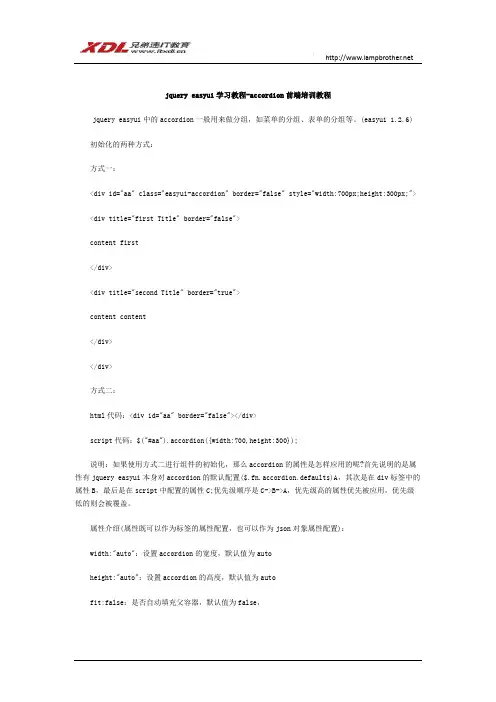
jqueryeasyui学习教程-accordion前端培训教程jqueryeasyui中的accordion一般用来做分组,如菜单的分组、表单的分组等。
(easyui 1.2.6)初始化的两种方式:方式一:<div id="aa" class="easyui-accordion" border="false" style="width:700px;height:300px;"><div title="first Title" border="false">content first</div><div title="second Title" border="true">contentcontent</div></div>方式二:html代码:<div id="aa" border="false"></div>script代码:$("#aa").accordion({width:700,height:300});说明:如果使用方式二进行组件的初始化,那么accordion的属性是怎样应用的呢?首先说明的是属性有jqueryeasyui本身对accordion的默认配置($.fn.accordion.defaults)A,其次是在div标签中的属性B,最后是在script中配置的属性C;优先级顺序是C->B->A,优先级高的属性优先被应用,优先级低的则会被覆盖。
属性介绍(属性既可以作为标签的属性配置,也可以作为json对象属性配置):width:"auto":设置accordion的宽度,默认值为autoheight:"auto":设置accordion的高度,默认值为autofit:false:是否自动填充父容器,默认值为false,border:true:是否显示边框,默认值为true,即显示边框。
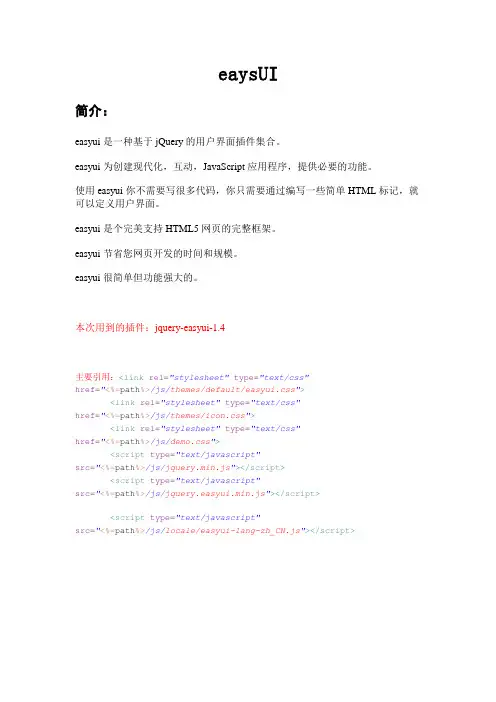
eaysUI简介:easyui是一种基于jQuery的用户界面插件集合。
easyui为创建现代化,互动,JavaScript应用程序,提供必要的功能。
使用easyui你不需要写很多代码,你只需要通过编写一些简单HTML标记,就可以定义用户界面。
easyui是个完美支持HTML5网页的完整框架。
easyui节省您网页开发的时间和规模。
easyui很简单但功能强大的。
本次用到的插件:jquery-easyui-1.4主要引用:<link rel="stylesheet"type="text/css"href="<%=path%>/js/themes/default/easyui.css"><link rel="stylesheet"type="text/css"href="<%=path%>/js/themes/icon.css"><link rel="stylesheet"type="text/css"href="<%=path%>/js/demo.css"><script type="text/javascript"src="<%=path%>/js/jquery.min.js"></script><script type="text/javascript"src="<%=path%>/js/jquery.easyui.min.js"></script><script type="text/javascript"src="<%=path%>/js/locale/easyui-lang-zh_CN.js"></script>一、layout (布局)A) layout (布局)1.<body class="easyui-layout">2.<div data-options="region:'north',title:'North Title',split:true"style="height:100px;"></div>3.<div data-options="region:'south',title:'South Title',split:true"style="height:100px;"></div>4.<div data-options="region:'east',iconCls:'icon-reload',title:'East',split:true"style="width:100px;"></div>5.<div data-options="region:'west',title:'West',split:’true’style="width:100px;"></div>6.<div data-options="region:'center',title:'center title'"style="padding:5px;background:#eee;"></div>7.</body>split:为true时用户可以通过分割栏改变面板大小。
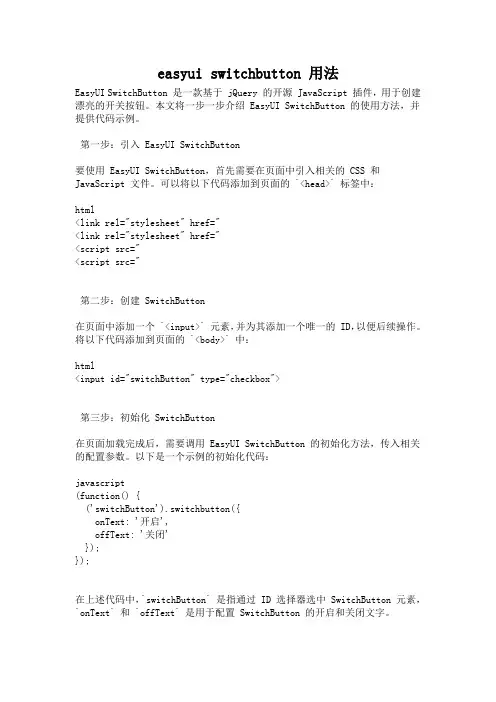
easyui switchbutton 用法EasyUI SwitchButton 是一款基于 jQuery 的开源 JavaScript 插件,用于创建漂亮的开关按钮。
本文将一步一步介绍 EasyUI SwitchButton 的使用方法,并提供代码示例。
第一步:引入 EasyUI SwitchButton要使用 EasyUI SwitchButton,首先需要在页面中引入相关的 CSS 和JavaScript 文件。
可以将以下代码添加到页面的 `<head>` 标签中:html<link rel="stylesheet" href="<link rel="stylesheet" href="<script src="<script src="第二步:创建 SwitchButton在页面中添加一个 `<input>` 元素,并为其添加一个唯一的 ID,以便后续操作。
将以下代码添加到页面的 `<body>` 中:html<input id="switchButton" type="checkbox">第三步:初始化 SwitchButton在页面加载完成后,需要调用 EasyUI SwitchButton 的初始化方法,传入相关的配置参数。
以下是一个示例的初始化代码:javascript(function() {('switchButton').switchbutton({onText: '开启',offText: '关闭'});});在上述代码中,`switchButton` 是指通过 ID 选择器选中 SwitchButton 元素,`onText` 和 `offText` 是用于配置 SwitchButton 的开启和关闭文字。
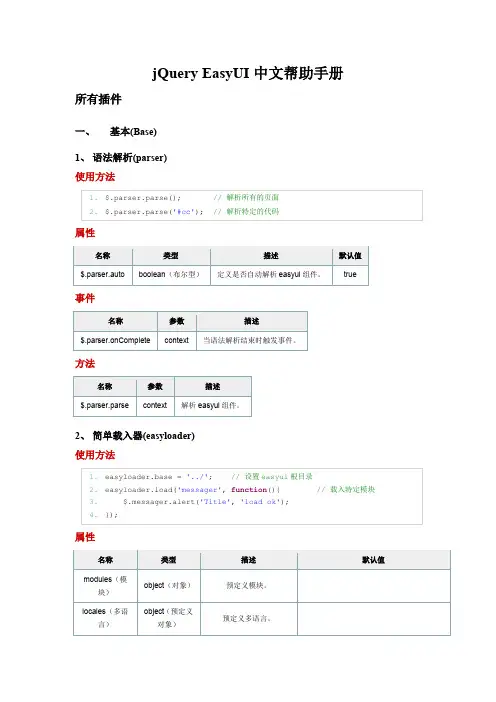
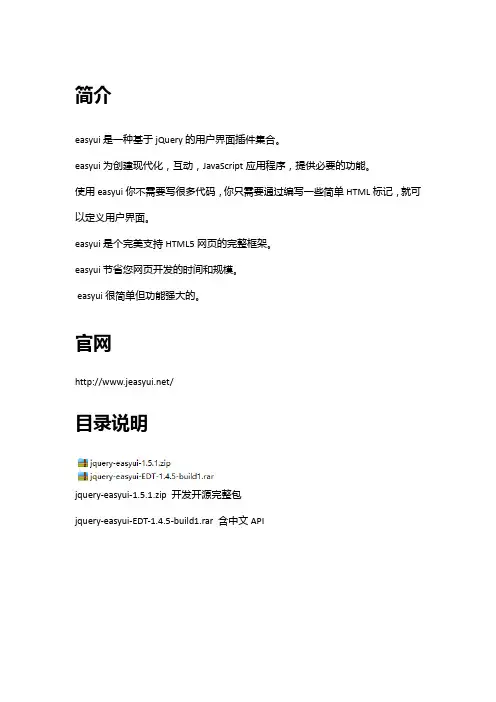
简介easyui是一种基于jQuery的用户界面插件集合。
easyui为创建现代化,互动,JavaScript应用程序,提供必要的功能。
使用easyui你不需要写很多代码,你只需要通过编写一些简单HTML标记,就可以定义用户界面。
easyui是个完美支持HTML5网页的完整框架。
easyui节省您网页开发的时间和规模。
easyui很简单但功能强大的。
官网/目录说明jquery-easyui-1.5.1.zip 开发开源完整包jquery-easyui-EDT-1.4.5-build1.rar 含中文APIdemo 示例locale 国际化信息文件(默认英文提示信息)plugins 框架功能js文件src 源码themes 主题样式(N套主题 Icons 图标文件)easyloader.js 核心加载器(加载plugins 功能js)jquery-1.8.0.min.js jquery开发js文件jquery.easyui.min.js easy ui 框架功能js合集jquery.easyui.min.js == easyloader.js + plugins/*在页面中使用 EasyUI引入四个文件<!-- 引入easy ui --><link rel="stylesheet" type="text/css"href="${pageContext.request.contextPath}/js/easyui/themes/default/easyui.css"> <link rel="stylesheet" type="text/css"href="${pageContext.request.contextPath}/js/easyui/themes/icon.css"><script type="text/javascript"src="${pageContext.request.contextPath}/js/easyui/jquery-1.8.3.js"></script> <script type="text/javascript"src="${pageContext.request.contextPath}/js/easyui/jquery.easyui.min.js"></scrip t>EaysUI的申明方式兼容Html51. 直接在HTML 声明组件。
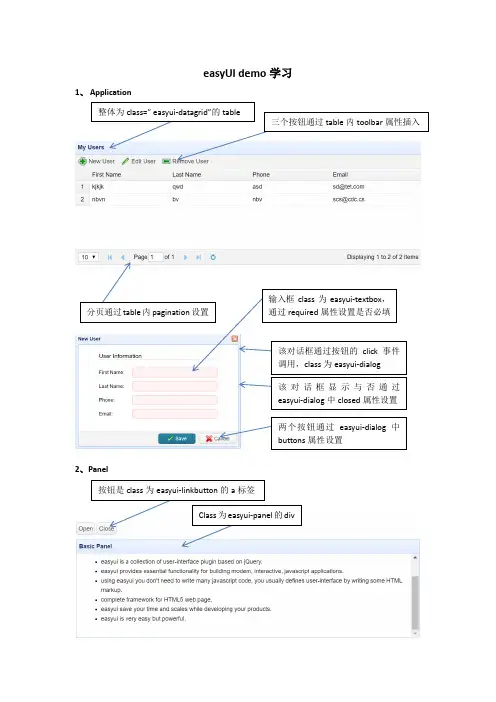
easyUI demo学习1、Application2、Panel两个按钮通过easyui-dialog中buttons属性设置该对话框显示与否通过easyui-dialog中closed属性设置3、Accordion4、Tabs5、Layout6、DataGrid7、DataList在data-options 中设置split:true,表示可以通过分割栏改变面板大小;collapsed属性表示面板是否可折叠8、PropertyGrid9、Tree10、TreeGrid整体是class为easyui-datalist的ul设置属性lines为true表示各项间以线分开class为easyui-propertygrid的table外框是class为easyui-panel的divclass为easyui-tree的ul设置li中data-options="state:'closed'",表示初始不展开11、LinkButton12、Menu$(document).bind('contextmenu',function(e){}表示为窗口添加右键菜单时调用的事件。
13、SplitButton与MenuButton类似14、MenuButton在data-options中设置disabled:true表示按钮不可用15、SwitchButton16、Pagination17、Progressbar18、SearchBox外部是class为easyui-panel的div;内部是class为easyui-searchbox的input,通过设置data-options中的prompt显示提示信息与事件调用19、Form表单20、TextBoxmenu-sep,菜单分割线class为easyui-progressbar的div21、PassWordBox22、FileBox class为easyui-textbox的input,在data-option中可通过validType 设置输入内容格式class为easyui-password的input23、Combo24、Combobox25、ComboGridclass为easyui-filebox的inputclass为easyui-combo的input,内部可添加panelclass为easyui-combobox的select,可在属性中或data-options中设置标签及位置26、ComboTree27、NumberBox28、NumberSpinnerclass为easyui-combogrid的select,下拉框内为表格,根据columus设置列属性,根据fitColumus设置列是否完全展示class为easyui-combotree的inputclass为easyui-numberbox的input,只能输入数字设置precision值为2表示小数点后面保留两位设置suffix值为%表示后缀%字符29、Calendar30、DataBox31、DataTimeBoxClass为easyui-numberspinner的input,按后面的上下箭头可使内部数字加减1 Class为easyui-calendar的divClass为easyui-databox的input32、TimeSpinner33、DataTimeSpinner34、Slider35、ValidateBoxClass为easyui-datatimebox的inputClass为easyui-timespinner的input,可以输入,但自动转换为时间格式,可按后面的上下键对冒号前后数字进行加减1Class为easyui-datatimespinner的input Class为easyui-slider的input36、Window与Dialog37、Messager Class为easyui-validatebox tb的input,可通过属性validType设置输入格式,当输入格式不对是进行提醒Class为easyui-window或easyui-dialog的div,可设置其折叠、最小化、最大化及关闭按钮通过$.messager.show,$.messager.confirm$.messager.prompt等展示38、Draggable39、Droppable40、resizable41、TooltipsClass 为easyui -draggable 的 div ,可拖动,可设置拖动句柄(handle ),属性proxy 表示拖动时使用代理,也就是另一个元素进行拖动Class 为easyui-droppable targetarea 的 div ,属性accept 表示接受的类型,存在onDragEnter 、onDragLeave 、onDrop 事件Class 为easyui-resizable 的 div Class 为easyui-draggable easyui-resizable 的 div ,可拖动,可更改大小。
easyui datagridview控件用法EasyUI 是一个基于 jQuery 的 UI 插件集合,它可以帮助你更轻松地创建用户界面。
Datagrid 是一种常见的数据表格控件,用于展示和编辑数据。
下面是如何使用 EasyUI 的 Datagrid 控件的基本步骤:1. HTML 结构首先,你需要在 HTML 文件中创建一个表格元素,这就是 Datagrid 的基础。
html<table id="dg"></table>2. 初始化 Datagrid然后,你可以使用 jQuery 来初始化 Datagrid。
javascript$('#dg').datagrid();3. 数据源Datagrid 需要一个数据源来填充表格。
你可以直接在 HTML 中定义数据,也可以从服务器加载数据。
这里我们假设你有一个从服务器加载数据的需要。
首先,你需要定义一个 URL,Datagrid 将从这个 URL 加载数据。
javascript$('#dg').datagrid({url: 'your_data_url'});你也可以通过 Ajax 请求手动加载数据:javascript$('#dg').datagrid('load', { url: 'your_data_url' });4. 列和字段Datagrid 需要知道数据的字段和列名,以便正确地显示数据。
你可以在初始化 Datagrid 时定义这些信息。
javascript$('#dg').datagrid({url: 'your_data_url',columns: [[{field: 'name', title: 'Name'},{field: 'age', title: 'Age'},{field: 'email', title: 'Email'}]]});5. 事件和交互Datagrid 提供了一些事件,你可以监听这些事件并进行交互。
EasyUI使用教程
使用EasyUI必须导入其js以及css等.
jquery-easyui-1.3.5.zip
1.(l)list界面
效果图:
图1
a)
note: url是想那个地址请求数据,pagination:是否显示分页.fitColumns是否自动使
用宽度,singleSelect是否可以多选
关于<th>中的field的值,必须和数据库中你要显示的字段名相同.
b)添加/删除/修改等事件
增加效果图(其他略):
图2
这样即可
c)分页:效果同上上图
图3
其中pagiination=”true”设置有分页.实现分页的js代码为:
note:开始时,点击分页栏中的刷新按钮不管用,一看忘记了实现onRefresh方法.具体
剩下的方法看文档: /documentation/index.php
在线demo: /demo/main/index.php
d)
e)
f)
2.初始化菜单导航栏:
开始时,采用直接在jsp页面中添加代码的方式,但是为了以后配置的方便,改成了读取
那么通过js读取出来,动态添加到导航菜单中,js:
里面有个addTab(tabId,title,url)的方法,他的作用是在主MainFrame中添加tab
然后就可以了.
还有些双击关闭等功能:参考实例代码.
3.累死了,先回去睡觉去.
4. d
5. d
6.dd
7.。
easyui datagrid subgrid方法
easyui datagrid subgrid方法是一种扩展数据表格的功能,它允许在主表格的每一行下方显示一个子表格。
在主表格的每一行上点击某个按钮或触发某个事件时,子表格就会展示出来。
使用easyui datagrid subgrid方法的首要步骤是为主表格设置子表格的属性,并指定子表格的数据源。
子表格的数据可以是静态的也可以是动态的,取决于需求。
接下来,我们需要定义子表格的列和数据。
这些列可以与主表格的列不同,可以有不同的数据源和显示格式。
我们可以使用easyui的相关方法来配置子表格的列,例如使用columnOptions属性来指定每一列的属性。
在主表格的每一行上触发某个事件时,我们可以通过调用easyui的expandRow 方法展开子表格。
此时,子表格将会显示在主表格的当前行下方。
如果需要关闭子表格,我们可以调用collapseRow方法来收起子表格。
此外,easyui datagrid subgrid方法还支持对子表格进行排序、筛选和分页等操作。
我们可以使用easyui提供的方法来配置子表格的这些功能。
总结而言,easyui datagrid subgrid方法是一种方便快捷的扩展功能,它可以使数据表格在需要展示复杂数据结构时更加灵活和易于操作。
通过合理配置主表格和子表格的属性,我们可以轻松实现主子关联数据的展示和操作。
easyui的用法EasyUI 是一种基于JavaScript 的用户界面框架,它提供了一组丰富的UI 组件和功能,用于构建Web 应用程序的用户界面。
使用EasyUI 需要在HTML 页面中引入相关的JavaScript 文件和CSS 文件,可以通过CDN 或者下载到本地来引入。
然后,可以使用EasyUI 提供的组件来构建用户界面,例如使用`datagrid` 组件来显示数据列表,使用`dialog` 组件来显示弹出框等。
EasyUI 还提供了一些事件和方法来响应用户的交互,例如点击按钮、选择下拉框等,可以通过监听这些事件并执行相应的操作来实现业务逻辑。
以下是一个简单的示例,使用EasyUI 的`datagrid` 组件来显示一个数据列表:```html<!DOCTYPE html><html><head><title>EasyUI DataGrid Example</title><link rel="stylesheet" type="text/css"href="easyui/themes/default/easyui.css"><link rel="stylesheet" type="text/css"href="easyui/themes/icon.css"><script type="text/javascript"src="easyui/jquery.min.js"></script><script type="text/javascript"src="easyui/jquery.easyui.min.js"></script></head><body><table id="dg"style="width:700px;height:250px"></table><script>var data = [{ "productName": "Product A", "category": "Electronics", "price": 50 },{ "productName": "Product B", "category": "Books", "price": 30 },{ "productName": "Product C", "category": "Electronics", "price": 70 }];// 创建DataGrid 组件var dg = $("#dg").datagrid({data: data,columns: [[{ field: "productName", title: "Product Name", width: 100 },{ field: "category", title: "Category", width: 100 },{ field: "price", title: "Price", width: 100, editor: "numberbox" }]]});// 编辑单元格时的验证函数dg.datagrid('editCell', {index: 1,field: 'price',value: 999}, function (rowIndex, cellIndex, value) {if (value < 0 || value > 1000) {alert("Invalid price range (0 - 1000)");return false;}return true;});</script></body></html>```在上述示例中,首先引入了EasyUI 的CSS 和JavaScript 文件。
前端入门培训教程jqueryeasyui入门教程今天讲解一下,jqueryeasyui组件的初始化原理:1、Jqueryeasyui对htm的dom节点进行初始化有两种方式:第一种是直接在<script>标签中用jquery选择器获取相应的节点,然后调用Jqueryeasyui的初始化函数,函数的第一个参数是一个对象。
这个对象中配置了组件的属性以及事件,当然这些都是有选择性的。
例如:<script type="text/script">$(function(){$("#edit_win").window({title:'编辑窗口',closed:true,iconCls:'icon-edit',width:123,height:123,onClose:function(){}});});</sript>其中edit_win是一个事先定义好的一个html标签的id。
此处特别要提出的是组件初始化的时候,组件的属性配置不仅可以放置于初始化函数中,也可以配置在相应id标签中作为标签的属性。
例如:<script type="text/script">$(function(){$("#edit_win").window({closed:true,width:123,height:123,onClose:function(){}});});</sript><div id="edit_win" title="编辑窗口" iconCls="icon-edit"></div>第二种种是在html代码中在某些特定的标签中,添加class="easyui-组件名"来对其进行初始化渲染。
jQuery EasyUI简介jQuery EasyUI 是一个基于jQuery 的框架,集成了各种用户界面插件。
什么是JQuery EasyUIjQuery EasyUI 框架提供了创建网页所需的一切,帮助您轻松建立站点。
∙easyui 是一个基于jQuery 的框架,集成了各种用户界面插件。
∙easyui 提供建立现代化的具有交互性的javascript 应用的必要的功能。
∙使用easyui,您不需要写太多javascript 代码,一般情况下您只需要使用一些html 标记来定义用户界面。
∙HTML 网页的完整框架。
∙easyui 节省了开发产品的时间和规模。
∙easyui 非常简单,但是功能非常强大。
JQuery EasyUI 下载您可以从/download/index.php上下载您需要的jQuery EasyUI 版本。
JQuery EasyUI-创建 CRUD 应用数据收集并妥善管理数据是网络应用共同的必要。
CRUD 允许我们生成页面列表,并编辑数据库记录。
本教程将向你演示如何使用jQuery EasyUI 框架实现一个CRUD DataGrid。
我们将使用下面的插件:∙datagrid:向用户展示列表数据。
∙dialog:创建或编辑一条单一的用户信息。
∙form:用于提交表单数据。
∙messager:显示一些操作信息。
步骤1:准备数据库我们将使用MySql 数据库来存储用户信息。
创建数据库和'tbl_user' 表。
步骤2:创建DataGrid 来显示用户信息创建没有javascript 代码的DataGrid。
我们不需要写任何的javascript 代码,就能向用户显示列表,如下图所示:DataGrid 使用'url' 属性,并赋值为'jsonData.jsp',用来从服务器检索数据。
jsonData.jsp文件的代码步骤3:创建表单对话框我们使用相同的对话框来创建或编辑用户。
这个对话框已经创建,也没有任何的javascript 代码:。
步骤4:实现创建和编辑用户当创建用户时,打开一个对话框并清空表单数据。
当编辑用户时,打开一个对话框并从datagrid 选择的行中加载表单数据。
'url' 存储着当保存用户数据时表单回传的URL 地址。
步骤5:保存用户数据我们使用下面的代码保存用户数据:提交表单之前,'onSubmit' 函数将被调用,该函数用来验证表单字段值。
当表单字段值提交成功,关闭对话框并重新加载datagrid 数据。
步骤6:删除一个用户我们使用下面的代码来移除一个用户:移除一行之前,我们将显示一个确认对话框让用户决定是否真的移除该行数据。
当移除数据成功之后,调用'reload' 方法来刷新datagrid 数据。
JQuery EasyUI 布局Layout布局容器layout有5个区域:北(north)、南(south)、东(east)、西(west)和中间(center).中间区域面板是必须的,边缘面板都是可选的,每个边缘区域面板都可以通过拖曳其边框改变大小,也可以折叠按钮将其面板折叠起来。
1、创建布局1.1 通过标签创建布局<div id="cc"class="easyui-layout"style="width:600px;height:400px;"><div data-options="region:'north',title:'North Title',split:true"style="hei ght:100px;"></div><div data-options="region:'south',title:'South Title',split:true"style="hei ght:100px;"></div><div data-options="region:'east',iconCls:'icon-reload',title:'East',split:true "style="width:100px;"></div><div data-options="region:'west',title:'West',split:true"style="width:100px; "></div><div data-options="region:'center',title:'center title'"style="padding:5px; background:#eee;"></div></div>实例:1.2 使用完整页面创建布局只需将上面例子最外层<div ></div>换成<body class=”easyui-layout”></body>演示效果:2、布局属性3.导航菜单easyui-accordion分类空间允许用户使用多面板,但在同一时间只会显示一个。
每个面板都内建支持展开和折叠功能。
面板内容可以通过指定的“href”属性使用ajax方式读取面板内容。
例1:(查看工具api----“使用案例”)在上面布局的页面中,我们加上分类容器accordion可以完成设置“导航菜单”的页面效果效果图:4.选项卡在实际项目中,会出现如下图所示效果:我们可以通过easyUI完成在页面某个位置上添加选项卡4.1添加选项卡4.1.1 通过标签实现选项卡效果代码:页面效果:4.1.2 动态实现添加选项卡效果在以上代码基础上,添加js代码:页面效果,点击添加会新增一个选项卡,并且在此选项卡下方显示另外页面的内容:注意:上面内容content属性对应的路径页面内容要简洁,不要太复杂,否则会影响展示效果。
作业:在业务管理系统center域中,用户选择左边导航选项后显示的内容,由不同选项卡显示不同内容JQuery EasyUI 窗口窗口控件是一个浮动和可拖曳的面板可以用作应用程序窗口。
默认情况下,窗口可以移动,调整大小和关闭。
她的内容也可以被定义为静态html或通过ajax动态加载。
1简单示例1.1.Window弹出窗口通过js代码实现弹出窗口,且窗口在浏览器中居中显示,代码实现:浏览器效果:1.2.设置登陆窗口将以上代码添加以下内容:浏览器效果:2.对话框dialog对话框是一种特殊类型的窗口,它在顶部有一个工具栏,在底部有一个按钮栏。
示例代码:<script type="text/javascript">function show(){$("#dd").dialog({title: 'My Dialog',width: 400,height: 200,top:($(window).height() - 200) * 0.5,left:($(window).width() - 400) * 0.5,closed: false,toolbar:"#dlg-toolbar",buttons:"#dlg-buttons"});}</script></head><body><a href="javascript:void(0)" onclick="show()"><div class="easyui-linkbutton">showDialog</div></a><div id="dd"class="easyui-dialog"style="padding:5px;"iconCls="icon-ok"closed=true> <div id="dlg-toolbar"><a href="#"closed=true class="easyui-linkbutton"iconCls="icon-add"plain="true"onclick="javascript:alert('Add')">Add</a><a href="#"closed=true class="easyui-linkbutton"iconCls="icon-save"plain="true"onclick="javascript:alert('Save')">Save</a></div><div id="dlg-buttons"><a href="#"closed=true class="easyui-linkbutton"iconCls="icon-ok"onclick="javascript:alert('Ok')">Ok</a><a href="#"closed=true class="easyui-linkbutton"iconCls="icon-cancel"onclick="javascript:$('#dd').dialog('close')">Cancel</a></div></div>浏览器效果:作业:学生自己预习messagerJQuery EasyUI 菜单1.Menu菜单1.1 创建简单菜单在DIV标记中定义菜单(Menu):<div id="mm"class="easyui-menu"style="width:120px;"><div onclick="javascript:alert('new')">新建</div><div><span>导出</span><div style="width:150px;"><div><b>Word</b></div><div>Excel</div><div>PowerPoint</div></div></div><div icon="icon-save">保存</div><div class="menu-sep"></div><div>退出</div></div>单纯的使用easyUI控件class="easyui-menu"定义div,在页面中是不会显示任何内容.可以采用js代码调用show方法显示菜单<script type="text/javascript">function show(){$('#mm').menu('show', {left: 200,top: 100});}</script>1.2 创建链接按钮通常情况下,使用<button>元素来创建按钮,而链接按钮(Link Button)则是使用<a>元素来创建的。